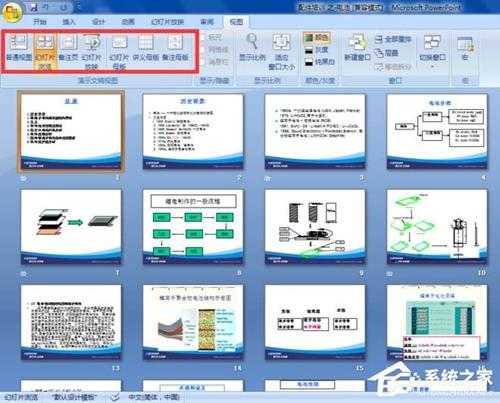PPT怎么显示左侧的大纲栏目?PPT显示左侧大纲栏目的方法
(编辑:jimmy 日期: 2025/9/19 浏览:3 次 )
PPT怎么显示左侧的大纲栏目?PPT显示左侧大纲栏目的方法
现在有不少用户都在使用PPT去制作幻灯片,而最近有不少用户在编辑PPT的时候发现左侧的大纲栏目消失不见了,那么我们在遇到这种情况的时候要如何去恢复呢?其实非常的简单,下面就和小编一起来看看PPT显示左侧大纲栏目的方法吧。
PPT显示左侧大纲栏目的方法
1、我们PPT有左侧栏的时候,请看下图,一切安好的样子。
2、一不小心删除了,往往就碰到了这个X!
3、这时候注意看其实是幻灯片作了隐藏,我们把鼠标移动到左边拉出就可以了。
4、当鼠标变成一横两竖一横的时候,左键向右拉就可以了。
5、拉出来以后就恢复了之前的样子。
6、除此之外,PPT还有很多不同的视图方式,你只要按图点击就可以看到,下图是幻灯片模板。
下一篇:在PPT中如何更改图片的颜色?PPT更改图片的颜色的方法